使用Windows系統的用戶,應該都免不了要進行電腦分辨率的調整。而最近有使用Win10系統的用戶反饋,自己電腦的分辨率不能進行調整了,遇到這樣的情況,主要是顯卡驅動的問題,可能是驅動不兼容,也或者是沒安裝顯卡驅動而導致的。那么此文韓博士小編就為大家帶來Win10分辨率不能調整的解決方法,一起來看看吧!

1、按 Win + R 組合鍵,打開運行,并輸入:devmgmt.msc 命令,確定或回車,打開設備管理器;
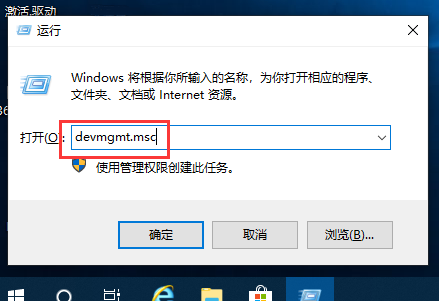
2、設備管理器窗口中,展開顯示適配器下的VMware SVGA 3D(虛擬機是這樣顯示的,每臺電腦的名稱都是不一樣的),然后右鍵點擊這個項,在打開的菜單項中,選擇更新驅動程序;
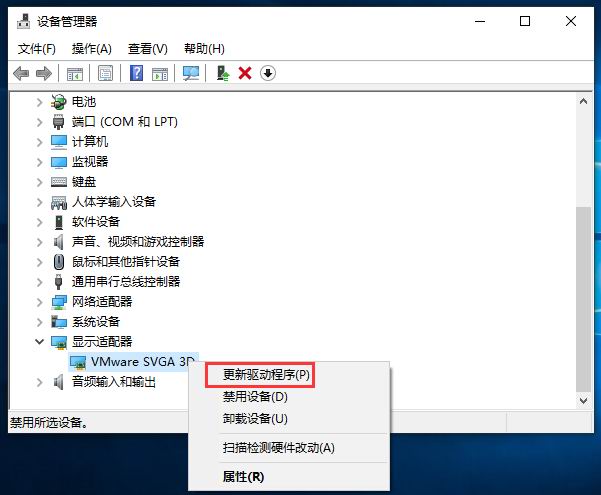
3、更新驅動下,有兩個項可以選擇,分別是自動搜索更新的驅動程序軟件和瀏覽我的計算機以查找驅動程序軟件,大家可以選擇下面那個手動查找并安裝驅動程序軟件,這樣的驅動兼容性會更高,不過就需要大家準備好驅動而已,不過大家也可以直接用驅動總裁安裝顯卡驅動,那就可以不用那么麻煩了;
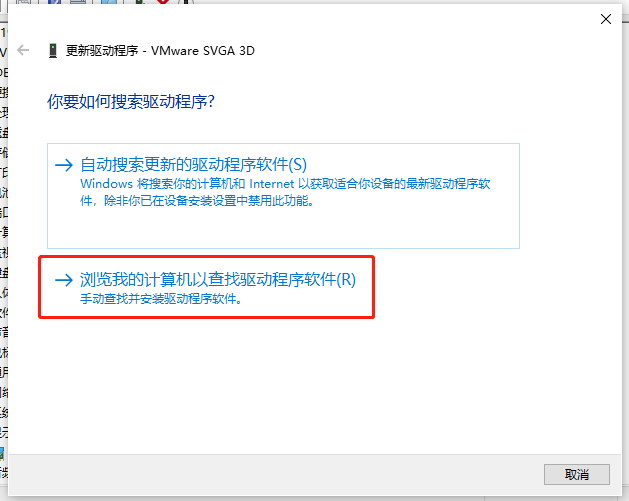
4、按瀏覽,找到顯卡驅動的位置,最后點擊下一步即可;
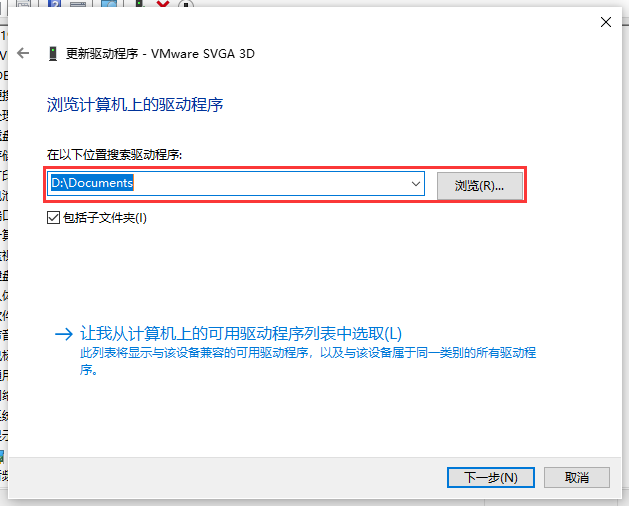
5、自動檢索更新,解決問題。
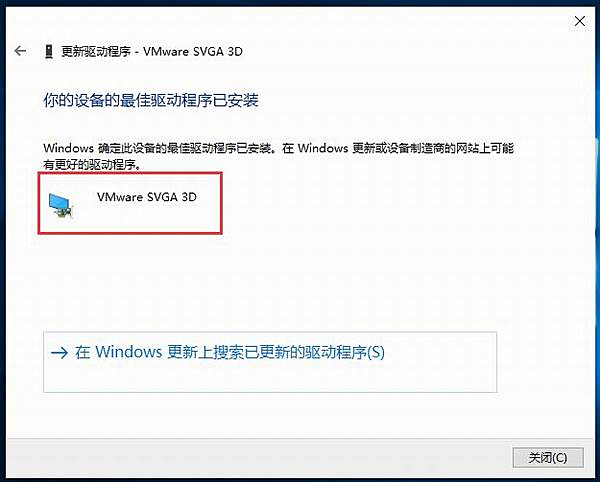
以上就是小編為大家帶來的關于Win10分辨率不能調整的解決方法。如果你在使用win10電腦時,也遇到了分辨率無法調整的情況,那么不妨參考小編上述教程中提供的方法進行處理,就能輕松解決啦!

